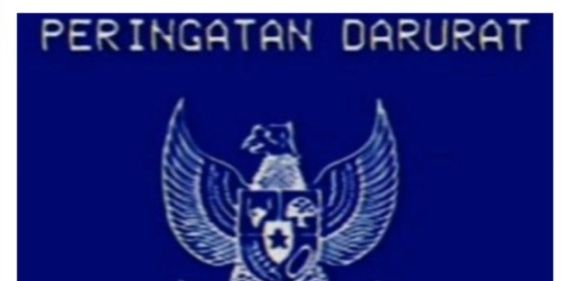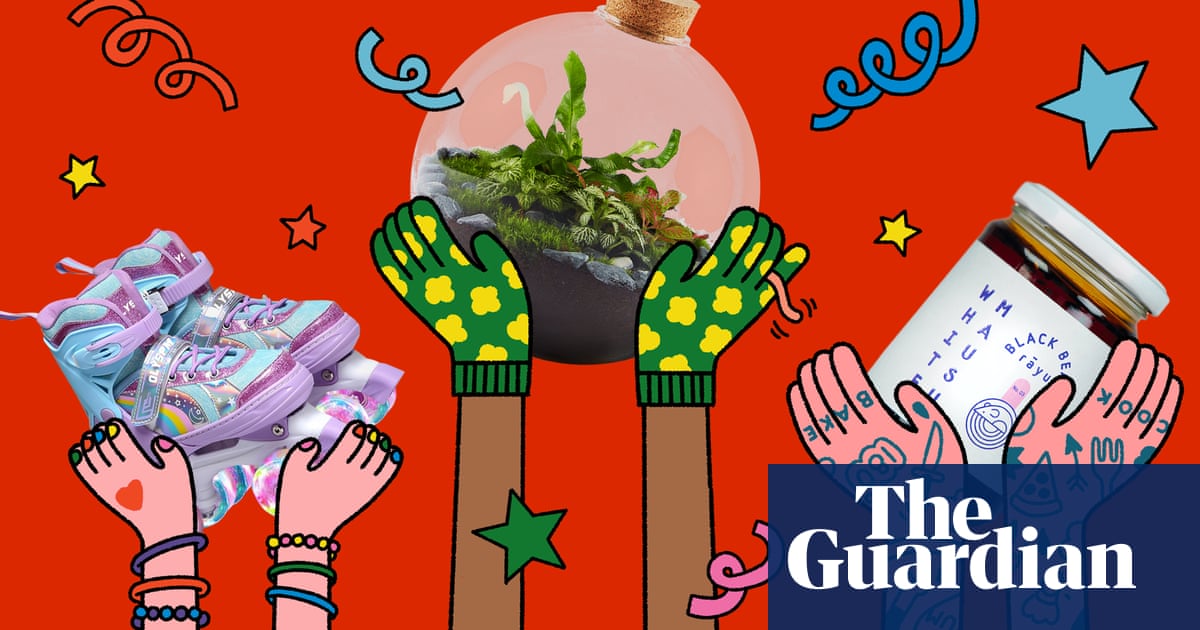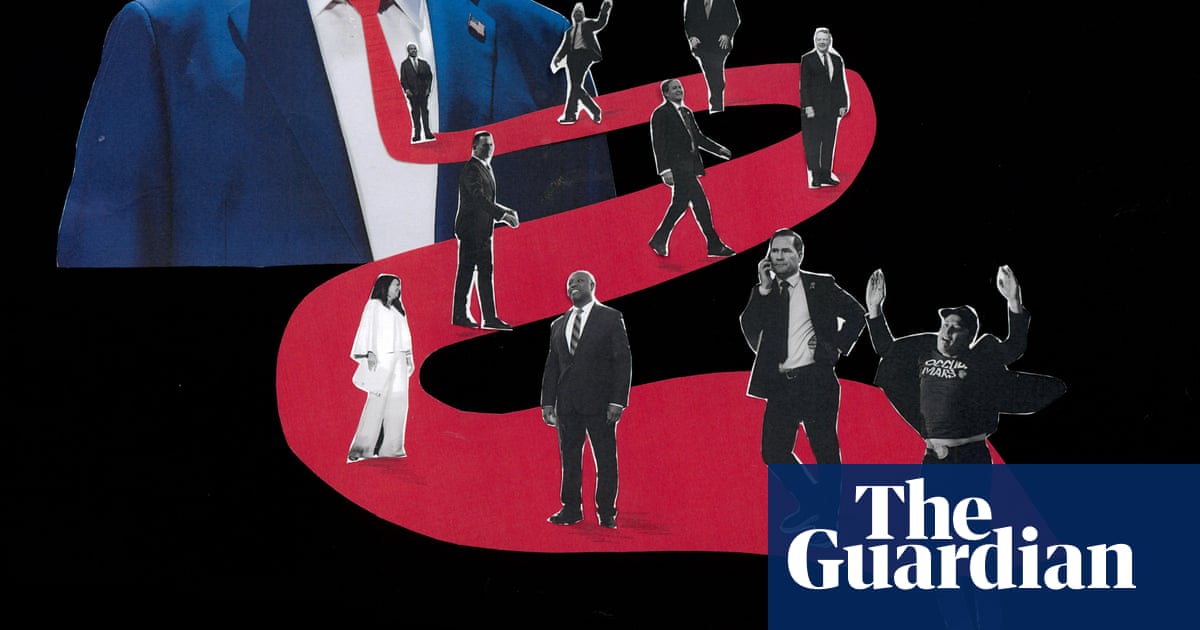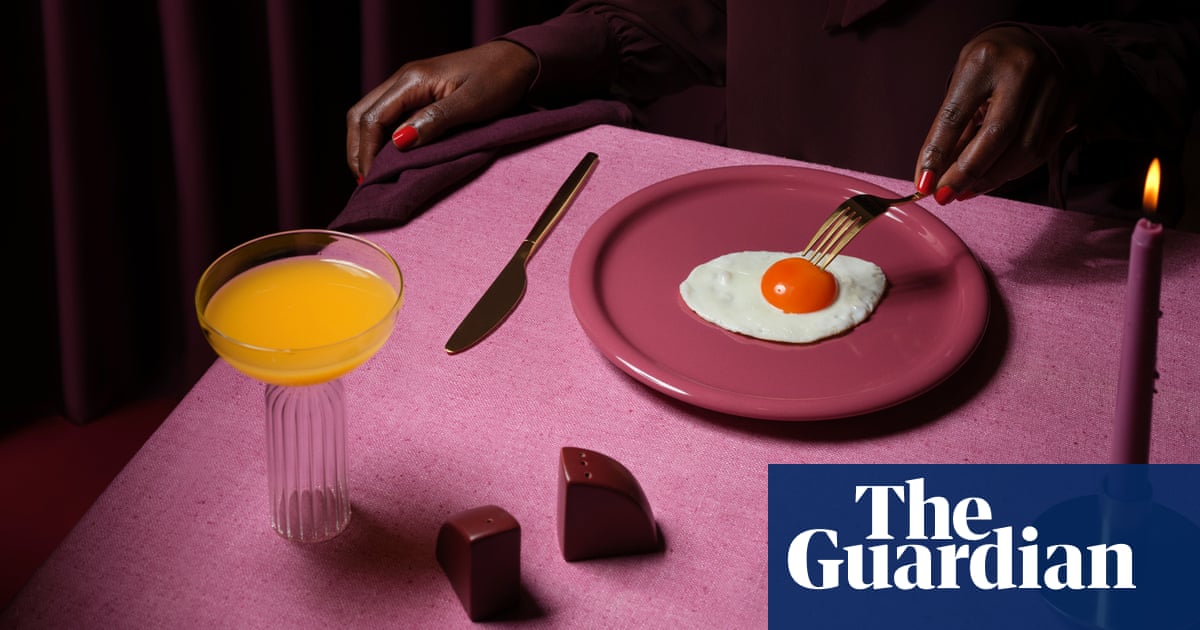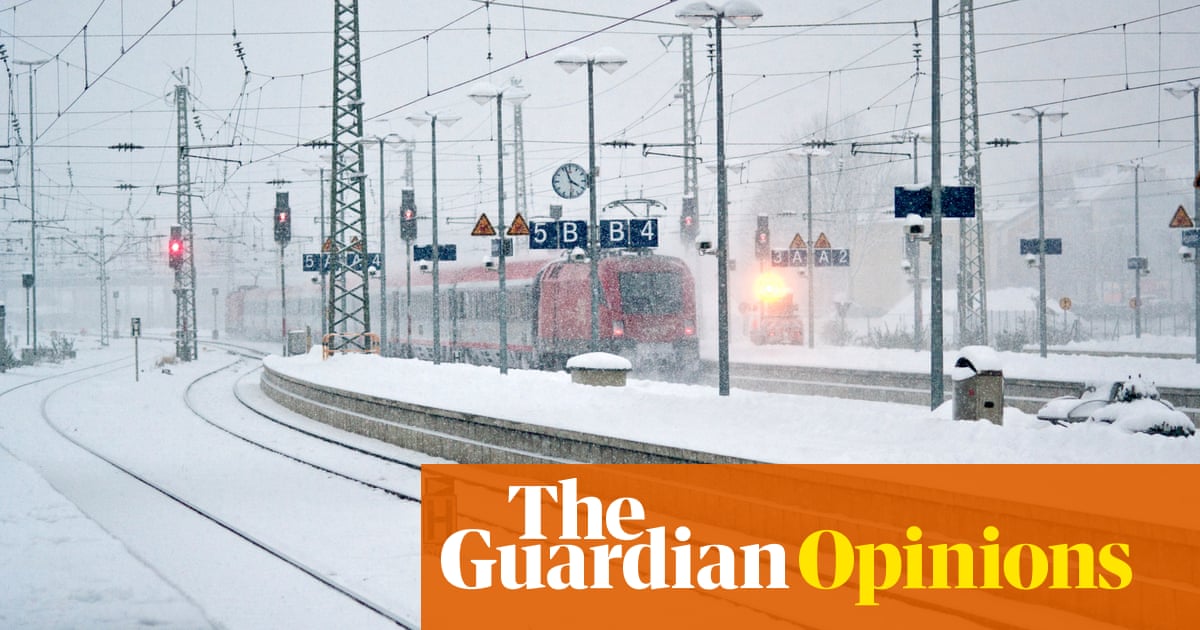- TEK
- GADGET
Pelajari cara mengatasi penyimpanan 'lain' di iPhone Anda agar tidak melambat.
Rabu, 30 Okt 2024 14:32:27

Apakah iPhone Anda terasa melambat belakangan ini? Performa perangkat yang menurun seiring waktu adalah hal yang umum terjadi, baik pada iPhone maupun smartphone lainnya. Ini mungkin saatnya untuk mempertimbangkan membeli model baru, tetapi sering kali masalahnya bisa diselesaikan dengan langkah-langkah sederhana.
Salah satu penyebab utama melambatnya iPhone adalah penyimpanan kategori 'Lain' yang penuh. Mengelola penyimpanan ini bisa menjadi solusi efektif untuk mempercepat kembali perangkat Anda.
Penyimpanan 'Lain' merupakan bagian misterius dari kapasitas penyimpanan iPhone Anda. Kategori ini mencakup berbagai file sistem, suara Siri, dan data cache dari aplikasi yang Anda gunakan.
Cache menyimpan elemen dari aplikasi atau situs web agar dapat dimuat lebih cepat saat Anda menggunakannya kembali. Namun, seiring waktu, cache ini dapat mengambil ruang penyimpanan yang signifikan, terutama jika Anda sering menjelajahi web, menonton video, atau mengirim pesan dengan gambar dan video.
Cara Memeriksa dan Mengurangi Penyimpanan 'Lain'
Untuk memeriksa berapa banyak ruang yang digunakan oleh penyimpanan 'Lain', buka Pengaturan > Umum > Penyimpanan iPhone. Setelah iPhone menghitung kapasitas penyimpanan, Anda akan melihat grafik batang yang menunjukkan kategori penyimpanan.
Bagian penyimpanan 'Lain' biasanya ditandai dengan warna abu-abu di sisi kanan grafik. Jika kategori ini mengambil lebih banyak ruang daripada seharusnya, ada beberapa langkah yang dapat Anda lakukan untuk menguranginya.
iOS 11 memperkenalkan fitur baru untuk membantu Anda mengosongkan ruang, termasuk opsi untuk memindahkan aplikasi yang tidak sering digunakan. Memindahkan aplikasi (offload) berarti aplikasi akan dihapus dari perangkat, tetapi data tetap tersimpan untuk saat Anda ingin menginstalnya kembali.
Ini sangat berguna untuk aplikasi seperti Google Maps yang memakan banyak ruang tetapi tidak menyimpan banyak data. Untuk memindahkan aplikasi, kembali ke Penyimpanan iPhone di Pengaturan > Umum, pilih aplikasi yang ingin dipindahkan, lalu pilih Offload App.
Membersihkan Cache Safari dan Menutup Tab
Jika Anda sering menggunakan Safari, iPhone Anda mungkin menyimpan riwayat web dan data yang tidak Anda perlukan. Untuk membersihkan cache browser Safari, buka Pengaturan > Safari dan pilih Hapus Riwayat dan Data Situs Web. Jika Anda pengguna Chrome, Anda juga bisa membersihkan cache di browser tersebut dengan cara yang serupa. Menutup tab yang terbuka juga membantu mengosongkan penyimpanan dan menjaga perangkat Anda tetap berjalan lancar.
Anda dapat mengatur seberapa sering Safari akan menutup tab yang terbuka dengan pergi ke Pengaturan > Safari > Tutup Tab. Anda bisa memilih untuk menutup tab secara manual atau membiarkan Safari menutup tab yang tidak dilihat selama sehari, seminggu, atau sebulan. Dengan cara ini, Anda dapat menjaga agar penyimpanan tetap teratur dan iPhone Anda tetap responsif.
Mengatur Penyimpanan Pesan
Secara default, iPhone menyimpan semua pesan teks yang Anda kirim dan terima selamanya. Meskipun ini berguna jika Anda perlu mencari percakapan lama, hal ini bisa menghabiskan ruang penyimpanan yang berharga.
Untuk menghentikan penyimpanan pesan selamanya, buka Pengaturan dan pilih Pesan. Gulir ke bawah hingga menemukan Riwayat Pesan dan pilih Simpan Pesan. Ubah opsi dari Selamanya menjadi 30 Hari atau 1 Tahun. Sebuah pop-up akan muncul menanyakan apakah Anda ingin menghapus pesan yang lebih lama; pilih Hapus untuk melanjutkan.
Dengan mengatur penyimpanan pesan, Anda dapat mengurangi jumlah ruang yang digunakan oleh aplikasi pesan di iPhone Anda. Ini adalah langkah sederhana yang dapat membuat perbedaan signifikan dalam kinerja perangkat Anda.
Reset iPhone sebagai Solusi Terakhir
Jika semua langkah di atas tidak berhasil, mereset iPhone Anda bisa menjadi cara yang efektif untuk menghapus banyak sampah yang terkandung dalam penyimpanan 'Lain'. Meskipun Anda tidak dapat sepenuhnya mengosongkan kategori ini, mereset perangkat dapat membantu mengembalikan performa iPhone Anda. Pastikan untuk mencadangkan data penting sebelum melakukan reset agar tidak kehilangan informasi berharga.
Dengan mengikuti langkah-langkah ini, Anda dapat mengatasi masalah penyimpanan 'Lain' di iPhone Anda dan meningkatkan kinerja perangkat. Selain itu, Anda juga bisa menemukan tips dan trik lainnya untuk memaksimalkan penggunaan iPhone Anda di berbagai sumber yang tersedia.
Artikel ini ditulis oleh
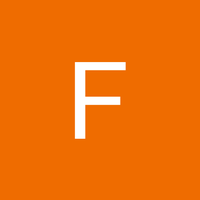
Editor Fauzan Jamaludin
F
Reporter
- Fauzan Jamaludin
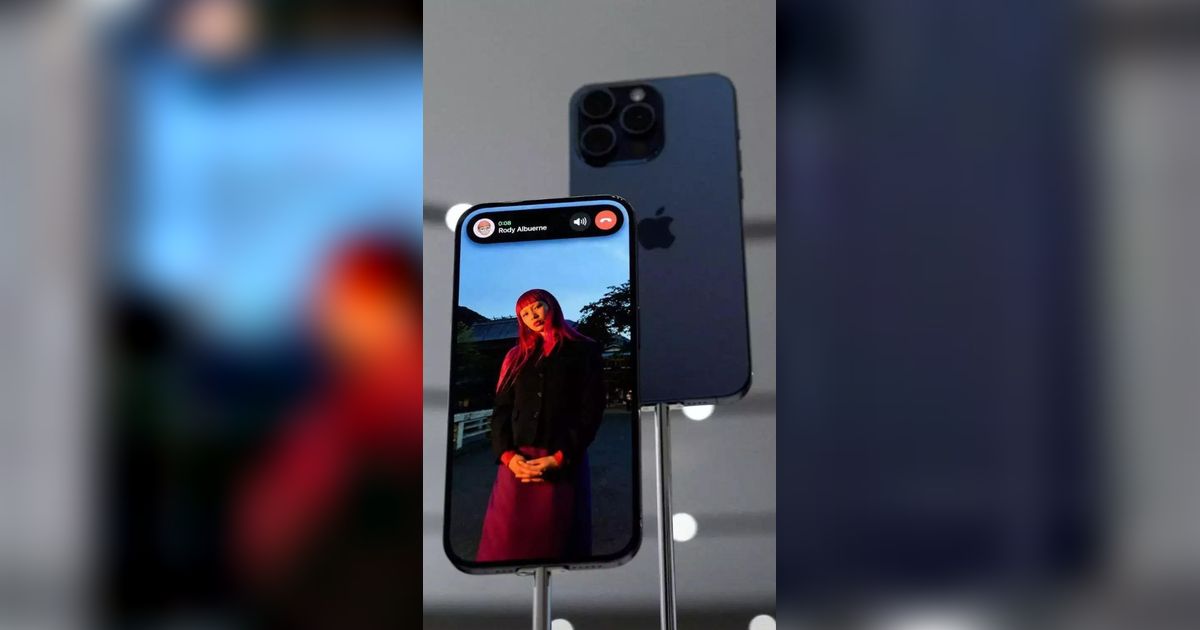
Cara Merawat HP iPhone 15 Agar Tak Cepat Rusak, Berikut Langkah yang Wajib Diperhatikan
Langkah-langkah ini membantu pengguna iPhone agar HP-nya awet dipakai sepanjang tahun.

Perhatikan Hal Ini Sebelum Memutuskan Jual iPhone
Selalu ada model iPhone terbaru, yang membuat model lama ditinggalkan, lantaran tak lagi dapat pembaruan iOS.
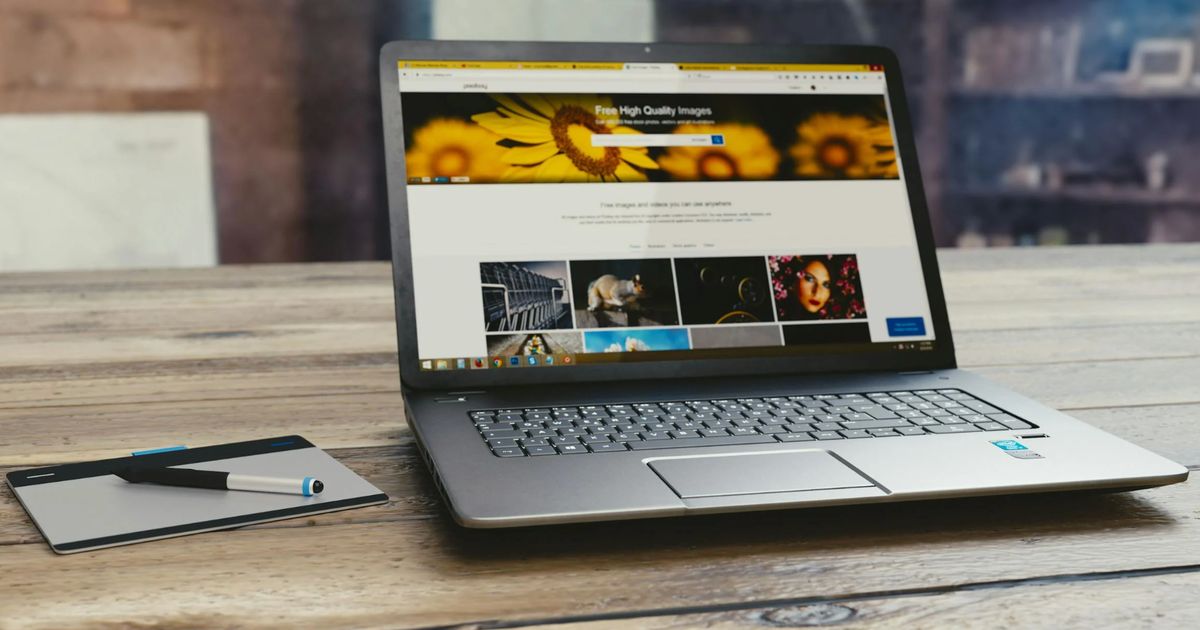
Cara Jitu Hindari Laptop Windows yang Lemot, Berikut Langkah-langkahnya
Dampak dari penerapan cara agar laptop tidak lemot dengan Windows + R cukup powerful untuk performa sehari-hari.

10 Tanda HP Wajib Ganti yang Baru, Jangan Sampai Tidak Sadar
Berikut tanda HP perlu ganti yang baru. Jangan sampai Anda tidak sadar.

5 Fitur di iPhone Ini Bisa Bikin Anda Tetap Produktif Selama Beraktivitas
iPhone juga dapat menjadi alat yang diperlukan untuk pekerjaan sekaligus alat yang mendistraksi Anda ketika hendak menyelesaikan pekerjaan.

Ramai Keluhan Battery Health iPhone 14 dan iPhone 14 Pro Cepat Menurun, Apa Penyebabnya?
Bahkan, ada yang mengeluh jika dalam waktu kurang dari setahun baterai smartphone tersebut berkurang banyak.
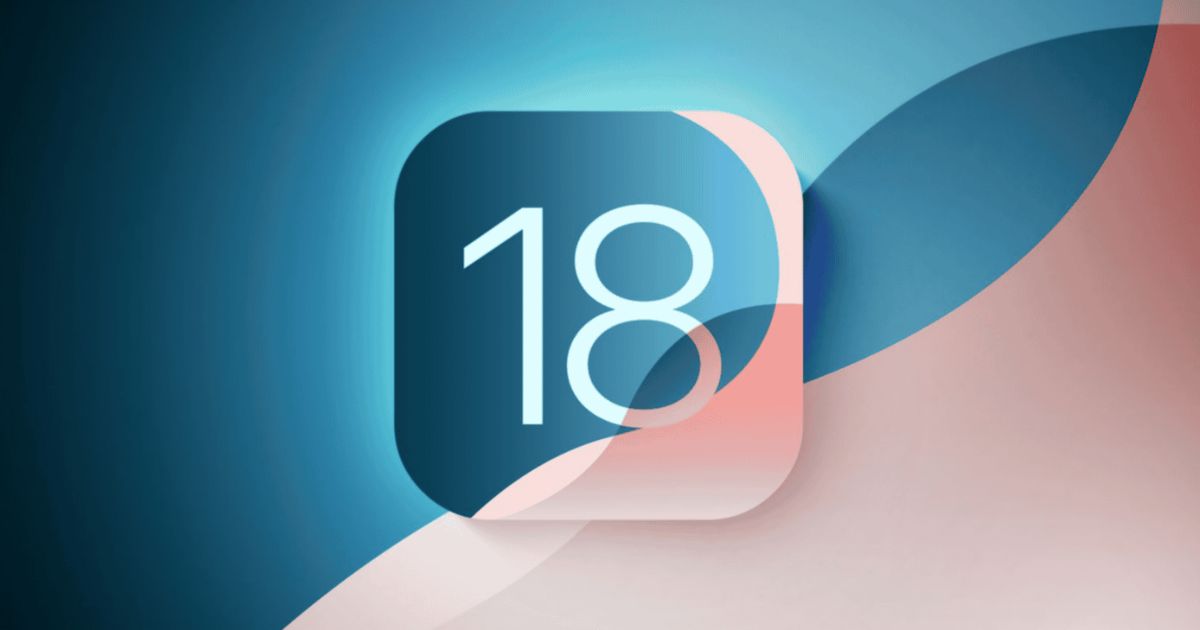
Banyak yang Khawatir Update iOS 18 Bikin iPhone Jadi Lambat, Benarkah?
iOS 18 hadir dengan fitur baru, tetapi apakah pembaruan ini akan memperlambat iPhone lama Anda?


Jangan Pernah Bersihkan iPhone Titanium Sembarangan, Ada Ilmunya, Begini Caranya
Bagaimana cara terbaik untuk membersihkan iPhone dengan material titanium? Yuk, simak langkah-langkahnya di sini.
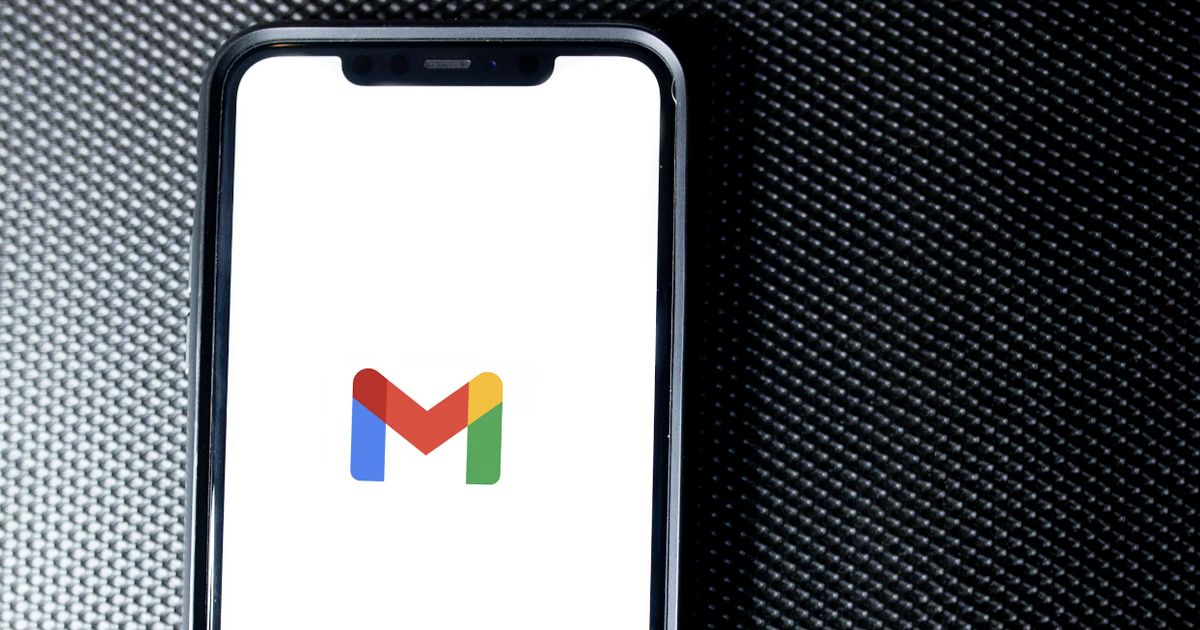
Cara Mudah agar Memori di Gmail Tak Gampang Penuh
Ini beberapa cara buat bersihkan Gmail dengan mudah agar memori tak penuh.
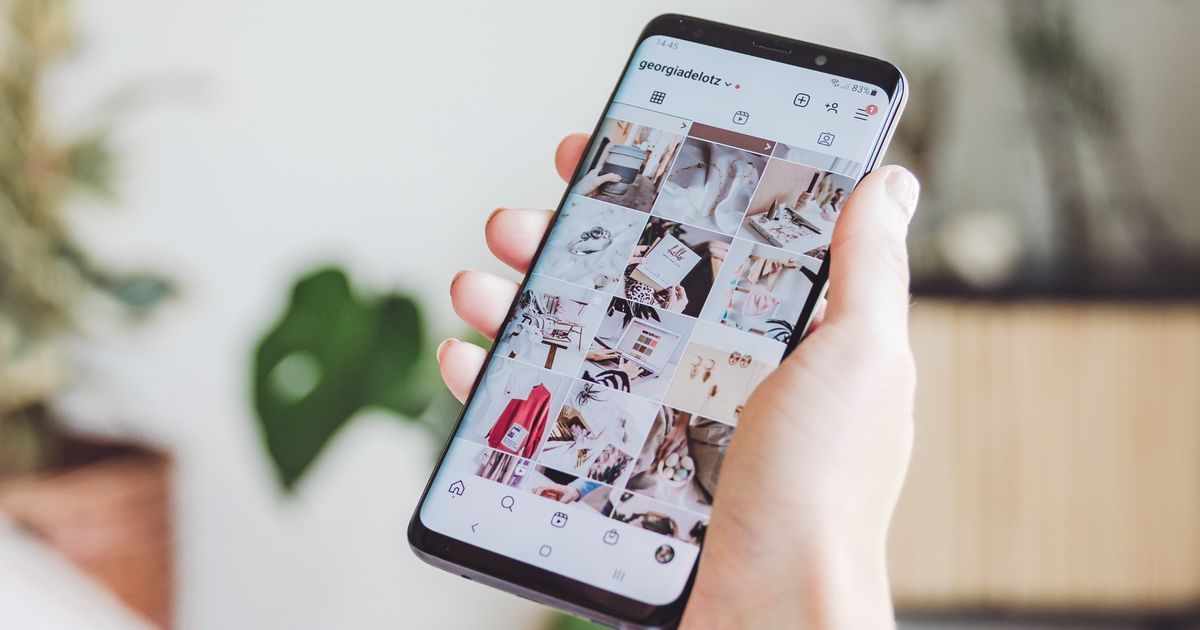
Efek Samping Mode Hemat Daya HP, Turunkan Performa Sistem
Memahami bagaimana mode hemat daya bekerja dan efek sampingnya dapat membantu Anda membuat keputusan yang lebih baik tentang kapan harus mengaktifkan fitur ini.
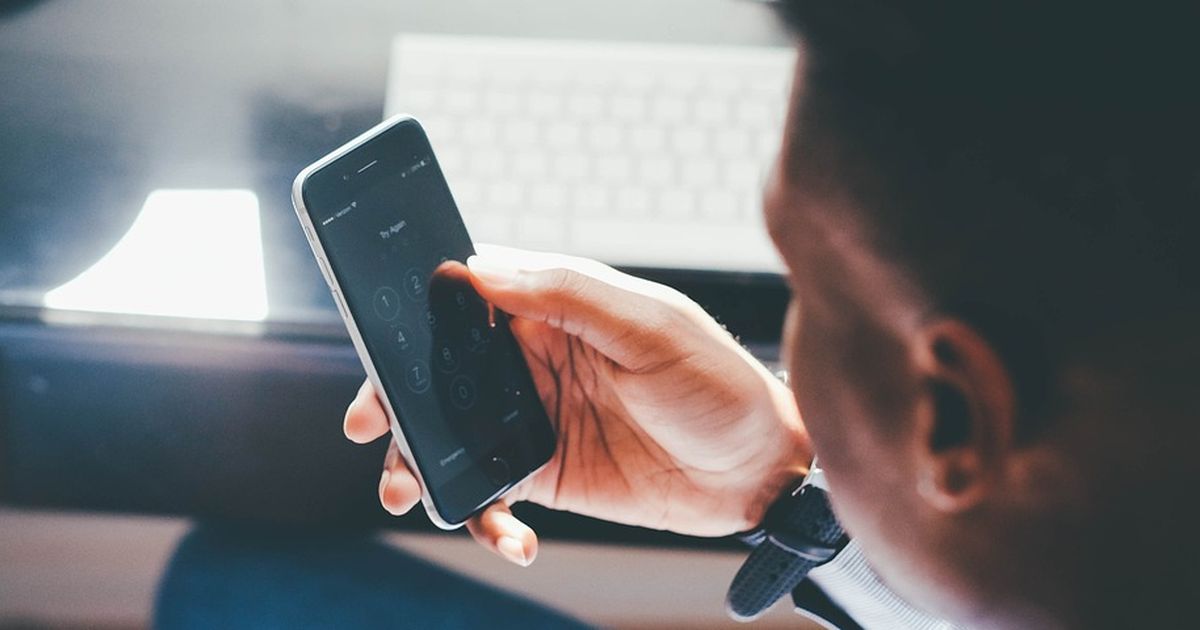
Ini Penyebab Baterai HP Cepat Habis Padahal Tak Dipakai
Baterai HP yang cepat habis meskipun tidak digunakan dan mudah panas merupakan masalah yang sering dikeluhkan oleh pengguna.